Построение приложения On-demand
Приложение On-demand загружает подмножество данных, загруженных приложением выбора в агрегированной форме. Приложение On-demand создается путем привязки приложения выбора On-demand к приложению шаблона On-demand. Приложения выбора и приложения шаблона представляют собой основные элементы для построения приложений On-demand.
Перед построением приложения On-demand необходимо создать приложения выбора и приложения шаблона, которые можно связать. Для выполнения привязки приложения выбора и приложения шаблона должны содержать общие поля данных, которые можно связать.
Для получения дополнительной информации см. Создание приложения выбора On-demand и Создание приложения шаблона On-demand.
Приложение выбора можно привязать к нескольким приложениям шаблона; одно приложение шаблона можно привязать к нескольким приложениям выбора. Однако выражения привязки данных приложения шаблона должны соответствовать полям в привязанных приложениях выбора.
Ссылка навигации приложения On-demand служит для привязки приложения выбора к приложению шаблона. Ссылки навигации приложения On-demand создаются в приложениях выбора. После определения ссылки навигации можно добавить ее на панель Навигация приложения в приложении выбора в качестве точки навигации приложения On-demand. Каждый лист в приложении содержит собственную панель Навигация приложения. Затем пользователи создают приложения On-demand из точки навигации приложения.
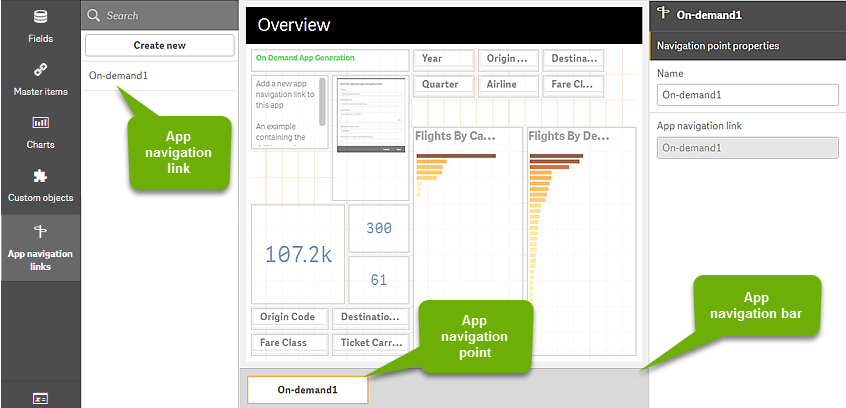
Из одной точки навигации приложения можно создать несколько приложений On-demand, каждое из которых содержит выбранные данные в разных комбинациях.
Указатели на одну и ту же ссылку навигации приложения можно добавить на несколько листов приложения выбора. Также листы могут содержать несколько точек навигации приложения, созданных из нескольких ссылок навигации приложения.
С помощью приложения выбора, содержащего ссылки навигации и точки навигации, можно создать приложение On-demand.
Выполните следующие действия.
- Откройте приложение выбора On-demand и выберите Изменить.
- На панели слева выберите Ссылки навигации приложения.
-
Нажмите кнопку Создать, чтобы открыть диалоговое окно Создать новую ссылку навигации приложения On-demand.
- Присвойте имя новой ссылке навигации приложения On-demand.
-
Выберите Приложение шаблона On-demand.
Не все приложения в раскрывающемся списке Приложение шаблона являются допустимыми приложениями шаблона. Необходимо выбрать приложение, которое было создано в качестве приложения шаблона и выражения привязки данных которого соответствуют полям в приложении выбора, с которым вы работаете. В противном случае приложения On-demand, создаваемые из ссылки навигации приложения, будут работать с ошибками.
Для получения дополнительной информации см. Создание приложения шаблона On-demand.
-
Введите выражение, которое вычисляет общее количество записей, представленных записями агрегирования, доступ к которым можно получить с помощью состояния выборок в приложении выбора.
Как правило, выражение использует функцию SUM для получения общего количества выбранных записей. Результат показывает, находится ли объем данных, подлежащих загрузке, в пределах диапазона, указанного для создания приложения On-demand.
-
Укажите значение параметра Максимальное количество строк.
Значение параметра Максимальное количество строк задает верхний предел количества записей, вычисляемых функцией в записи Выражение, которые может загрузить приложение On-demand. Если количество записей, вычисленное выражением оценки количества строк в приложении выбора, превышает значение параметра Максимальное количество строк, приложение On-demand создано не будет. Приложение можно создать только в том случае, если количество записей, вычисленное выражением оценки количества строк, меньше или равно значению верхнего предела, заданному значением параметра Максимальное количество строк.
Чтобы создать выражение, используемое для параметра Максимальное количество строк, необходимо знать принцип вычисления общего количества записей на основе полей, доступных в приложении выбора.
Для получения дополнительной информации см. Создание приложения выбора On-demand.
-
Укажите значение параметра Максимальное количество создаваемых приложений.
Несколько приложений On-demand можно создать из одной точки навигации приложения On-demand на панели Навигация приложения в приложении выбора. Несколько приложений создается в том случае, если каждое приложение содержит свой набор данных. По достижении максимального количества приложений перед созданием нового приложения On-demand пользователю, создающему приложения из точки навигации, следует удалить какое-либо из существующих приложений.
К ссылке навигации приложения On-demand применяется значение максимального количества создаваемых приложений. Если из ссылки навигации создана одна точка навигации приложения On-demand, с помощью этой точки можно создать максимальное количество приложений. Однако если из одной ссылки навигации создано несколько точек навигации, общее количество приложений On-demand, которые можно создать из этих точек навигации, будет ограничено значением параметра Максимальное количество создаваемых приложений.
-
Укажите числовое значение в поле Срок хранения, чтобы задать временной период хранения приложений, созданных из ссылки навигации, по истечении которого они будут удалены.
-
В раскрывающемся меню справа от поля Срок хранения выберите единицу времени для измерения срока хранения.
Доступны такие параметры, как часы, дни и Срок не ограничен.
Все приложения On-demand, созданные из ссылки навигации, будут храниться в течение срока, заданного этим параметром. Срок существования созданного приложения On-demand измеряется разностью между текущим временем и временем последней загрузки данных. Принцип вычисления срока существования приложения On-demand одинаков для опубликованных и неопубликованных приложений. В случае ручной публикации приложения On-demand после его создания применяется тот же принцип вычисления срока существования: он использует значение времени последней загрузки данных в созданное приложение.
Примечание к информацииТакже в On-Demand App Service существует срок хранения, который применяется для приложений, созданных анонимными пользователями. Этот параметр не оказывает влияния на срок хранения для пользователей, выполнивших вход при помощи удостоверения. Значение срока хранения приложений, созданных анонимными пользователями, представляет собой наименьшее значение параметра Срок хранения ссылки навигации и параметра On-Demand App Service, настроенного в Qlik Management Console. -
В раскрывающемся меню Представление при открытии по умолчанию выберите лист, который следует отображать первым при открытии приложений, созданных из ссылки навигации.
Можно выбрать параметр Обзор приложения или один из листов приложения выбора, из которого создана ссылка навигации.
-
В раскрывающемся меню Опубликовать в выберите поток для публикации приложений, созданных из ссылки навигации.
Для публикации в выбранном потоке требуется разрешение на публикацию. Если вы не обладаете правами публикации в выбранном потоке, создание приложений On-demand из ссылки навигации будет недоступно.
При выборе потока для публикации созданных приложений убедитесь, что предполагаемые пользователи приложения On-demand обладают правами чтения для потока.
Также можно выбрать параметр Не опубликовано (сохранено в рабочей области) для сохранения созданных приложений в рабочей области пользователя без их публикации.
Примечание к информацииЕсли анонимным пользователям разрешено использовать опубликованное приложение выбора, ссылки навигации приложения On-demand следует настроить для публикации в потоке, доступном анонимным пользователям. Если приложения On-demand, созданные из ссылки навигации, не публикуются автоматически, при попытке создания таких приложений анонимными пользователями отобразится сообщение об ошибке.После создания приложения его можно опубликовать вручную.
- Щелкните Создать; новая ссылка навигации приложения On-demand отобразится в списке Ссылки навигации приложения.
-
Перетащите ссылку навигации приложения On-demand на панель Навигация приложения в приложении выбора.
Перетаскивание ссылки навигации приложения в приложение выбора приводит к созданию точки навигации приложения On-demand. Свойства новой точки навигации приложения On-demand отображаются на панели справа. В этом расположении можно по желанию изменить имя точки навигации.
-
Щелкните Готово в редакторе листа.
Теперь приложение выбора On-demand готово к использованию или публикации. Пользователи приложения выбора могут создавать приложения On-demand из точек навигации на панели Навигация приложения в приложении выбора.
